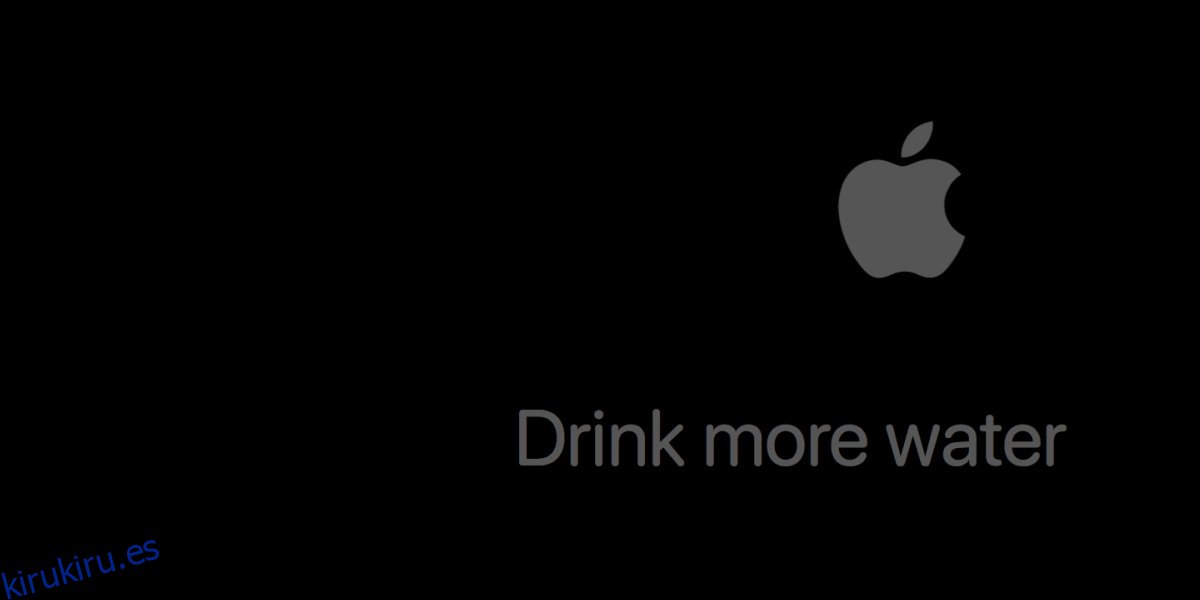Un mensaje en la pantalla de bloqueo puede ser una forma eficaz de recordarse a sí mismo que debe hacer algo. Si ayuda, también puede usarlo como lugar para una cita motivacional, aunque quizás el escritorio sea un lugar más adecuado para ello. Independientemente de por qué lo haga, aquí le mostramos cómo puede agregar un mensaje en la pantalla de bloqueo en macOS.
Vamos a hacer esto con un protector de pantalla macOS integrado. El protector de pantalla aparece cuando lo desea, independientemente de si su pantalla está bloqueada o no, pero, una vez que bloquea la pantalla, la pantalla se apagará en algún momento. Si no desea que el protector de pantalla y su mensaje estén visibles todo el tiempo, puede dejar que desaparezcan cuando la pantalla se duerma. Si desea que la pantalla esté activa en todo momento, use este truco para evitar que la pantalla de bloqueo se duerma.
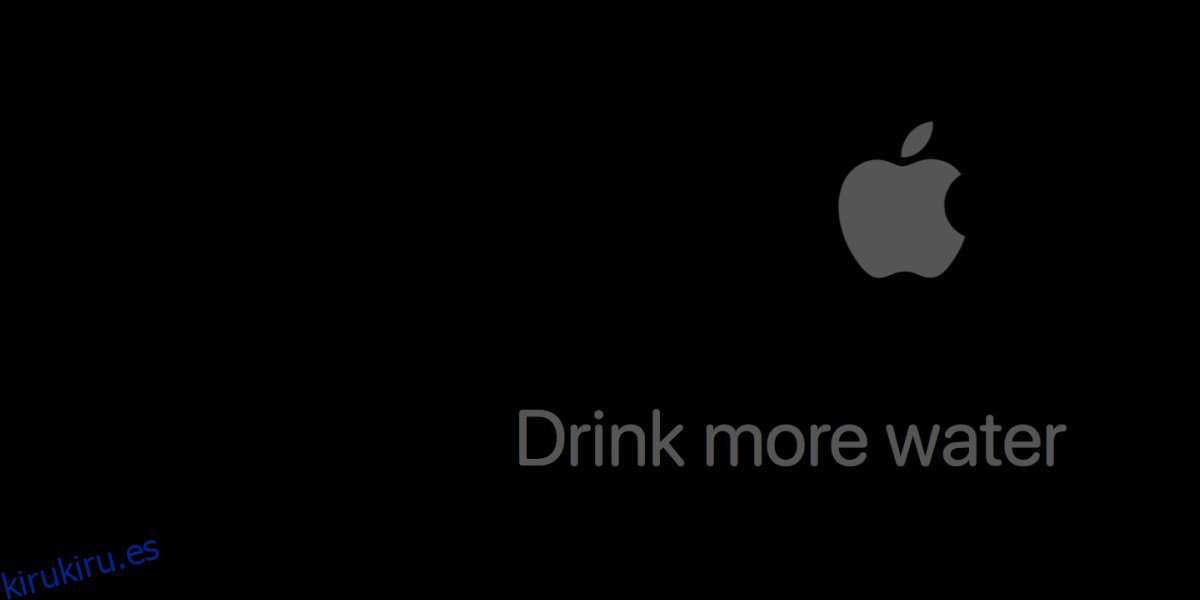
Mensaje en la pantalla de bloqueo
Abra la aplicación Preferencias del sistema y vaya a la preferencia Escritorio y protector de pantalla. Seleccione la pestaña Protector de pantalla. En la columna de la izquierda, revise la lista de protectores de pantalla disponibles y seleccione el llamado ‘Mensaje’.
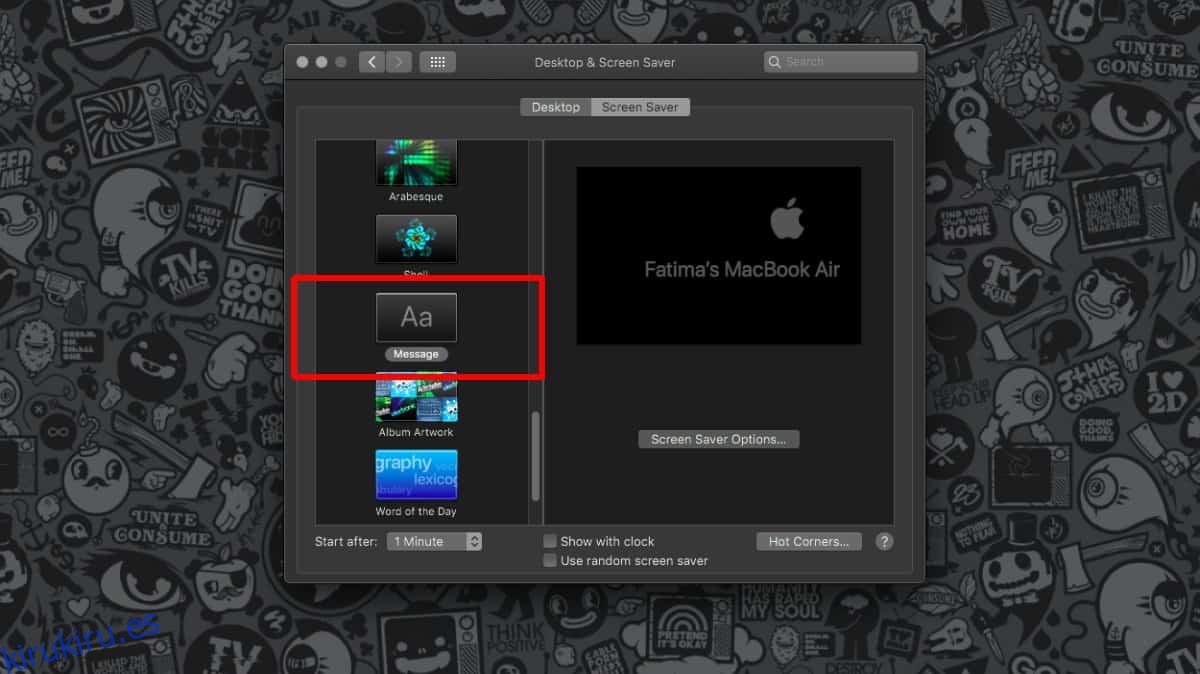
El mensaje de stock está configurado con el nombre de su Mac. Hay un botón ‘Opciones de protector de pantalla’ en el panel de la derecha. Haga clic en él y luego ingrese el mensaje que desea mostrar. El logo de Apple se va a quedar. No puedes deshacerte de él. Una vez que haya configurado el mensaje, haga clic en el botón Vista previa para ver cómo se ve.
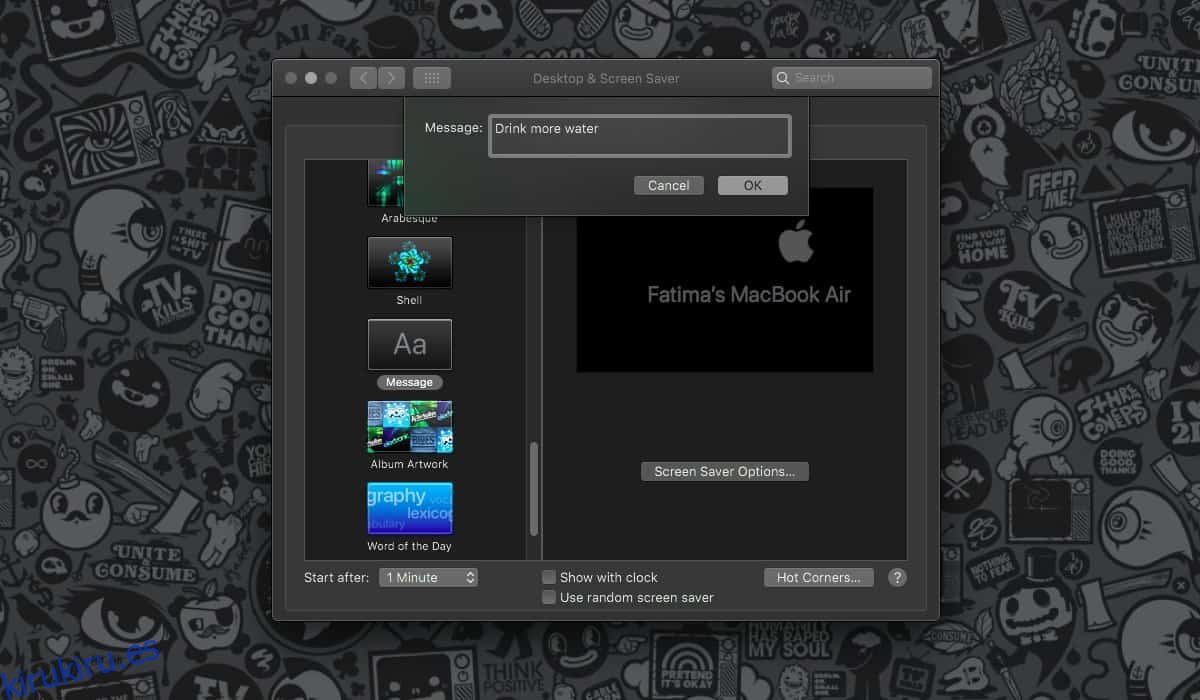
También es una buena idea revisar la configuración del protector de pantalla en macOS. Puede establecer cuándo se inicia el protector de pantalla desde este mismo panel de preferencias. Abra el menú desplegable ‘Comenzar después de’ debajo de la columna de la izquierda y establezca cuándo debe comenzar el protector de pantalla. También debe ir a la preferencia de Ahorro de energía y cambiar cuándo se debe apagar la pantalla. Puede configurarlo en Nunca, aunque realmente no lo recomendamos a menos que esté mostrando algo increíblemente importante en su pantalla. Configúrelo para que no se apague al mismo tiempo que se enciende el protector de pantalla.
El protector de pantalla aparece después de un breve período de inactividad definido por el usuario, así que asegúrese de que la pantalla no se apague antes. El intervalo de suspensión de la pantalla cuando está desbloqueada es diferente del intervalo de suspensión de la pantalla cuando está bloqueada. Hemos mencionado anteriormente qué hacer para mantener la pantalla activa en la pantalla de bloqueo. Use una combinación de configuraciones de suspensión, el protector de pantalla y el método mencionado anteriormente para mostrar un mensaje en la pantalla de bloqueo en macOS.
¿Quiere mostrar un mensaje en la pantalla de bloqueo en Windows 10? Te tenemos cubierto.